很多小伙伴在使用coreldraw的时候,想知道怎么设置自动备份的间隔时间,下面小编就为大家分享教程,感兴趣的小伙伴不要错过哦!
coreldraw怎么设置自动备份的间隔时间?coreldraw设置自动备份的间隔时间教程
1、首先打开CorelDRAW软件。
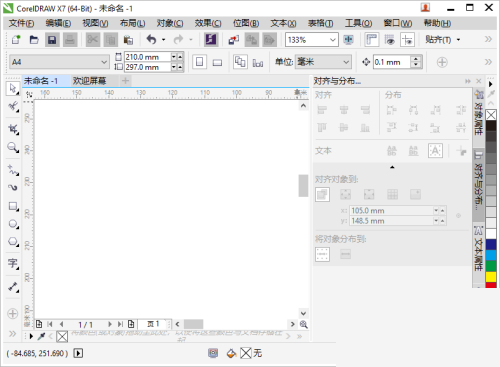
2、然后单击菜单栏的“工具”,在弹出的下拉列表中单击“选项”。
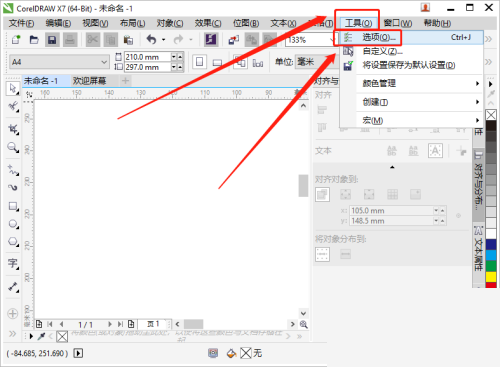
3、在选项页面,点击“工作区”前面的“+”号。
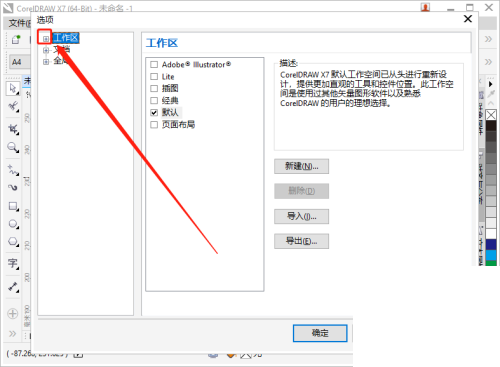
4、接着弹出工作区类别列表,单击“保存”,然后在右侧找到“自动备份”的内容。
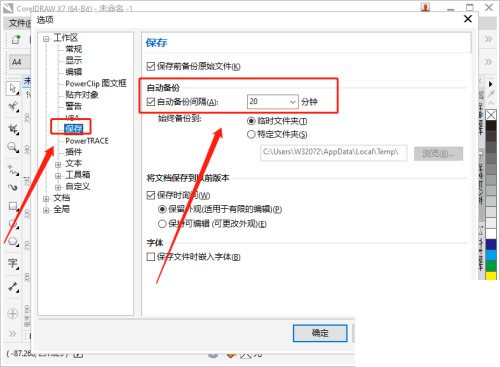
5、最后勾选“自动备份间隔”,选择一个间隔时长,然后点击“确定”。这样,CorelDRAW自动备份的间隔时间就设置好了。
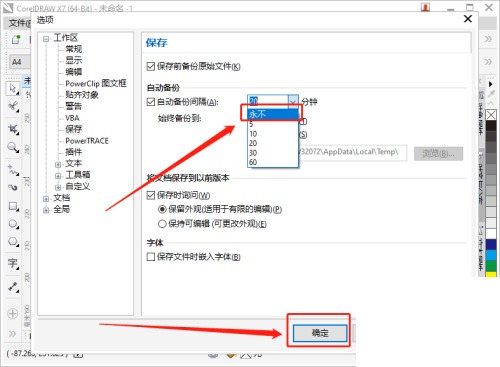
谢谢大家的观看,更多精彩教程请关注华军下载!










